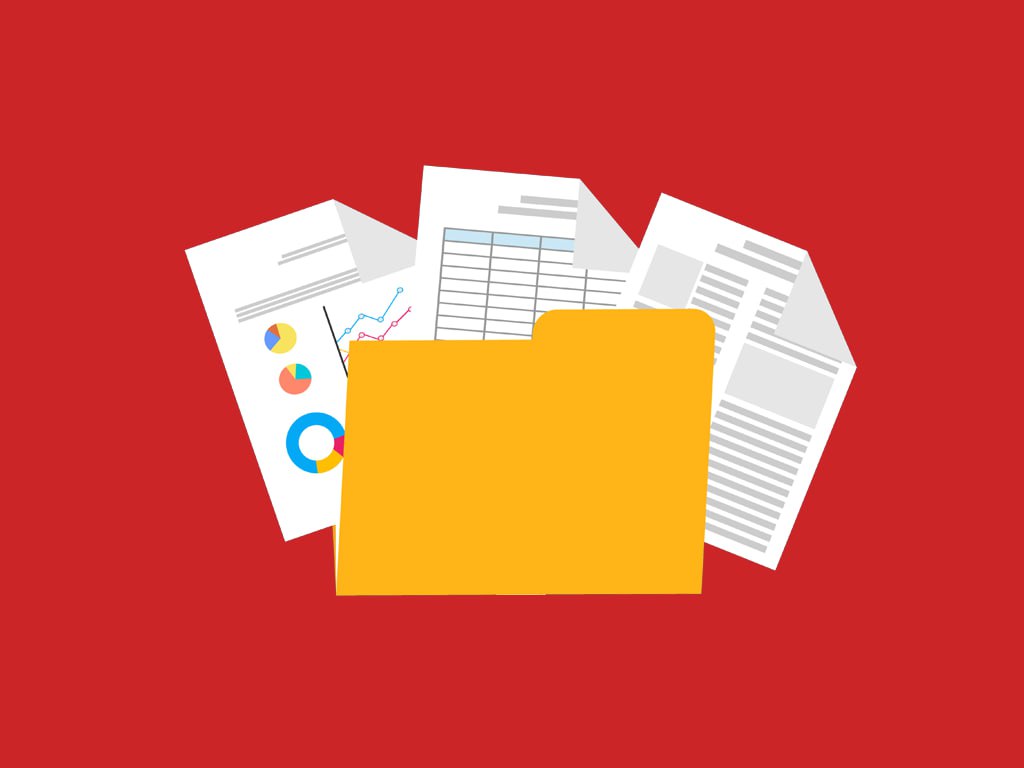Миграция в облако
Облачные вычисления становятся трендом. Большинство предприятий стремится обустроить инфраструктуры так, чтобы в любой момент времени получать доступ к своим сервисам, почте и файлам без сбоев и промедления. Сегодня только миграция в облако гарантирует удовлетворение таких запросов. Компания Rusonyx предлагает удобную и комфортную для клиентов методику переноса.
Как переезжать самостоятельно
К услугам пользователей – несколько вариантов переезда в облако. Когда нужно перенести сайт своими силами, стоит воспользоваться программой Rsync. Это мощное приложение синхронизирует и кодирует данные, расположенные по двум разным адресам, например, на разных серверах, с минимальными затратами трафика.
Чтобы начать операцию, понадобятся root-права для каждого сервера. Получить доступ к роли главного пользователя можно в момент выбора тарифа или уже после активации сервера.
Важно обеспечить безопасность передачи информации. Для этого к серверу подключаются по SSH. Это сетевой протокол, поддерживающий туннелирование с шифрованием в рамках TCP-соединений и удаленное управление операционными системами. Пользователь работает с конкретными реализациями Secure Shell: OpenSSH, PuTTY/KiTTY и другими. Для Unix и Windows настройка подключения по протоколу происходит различно. Кроме использования SSH-ключей, практикуется также создание соединения по логину и паролю.
Более подробно о том, как получить root-доступ и подключиться к серверу по SSH, можно подробно почитать в базе знаний Rusonyx.
После соединения со старым сервером нужно сохранить дамп базы данных с помощью команды:
mysqldump -u <имя пользователя базы данных> -p <имя базы данных> </var/www/vhosts/domain.com/httpdocs/имя_файла – путь к дампу, который нужно загрузить в БД>
Данная процедура подойдет для переноса с серверов Rusonyx.
Лучше разместить дамп в корневой директории сайта: тогда этот файл будет перенесен сразу вместе с остальным содержимым сайта.
Затем нужно подключиться к новому серверу и запустить синхронизацию командой:
rsync -rvz root@old_server:/путь к корню старого каталога/ /аналогичный путь к корню на новом месте/.
В данном случае root обозначает имя пользователя, инициирующего подключение, а old_server – IP старого сервера.
После ввода этой команды начнется копирование. Остается лишь дождаться уведомления о завершении процесса.
В заключение потребуется прописать права на корневой каталог и его содержимое:
chown -R user:group /целевая директория/.
Параметр -R указывает, что права доступа даются ко всему содержимому каталога, включая вложенные папки и файлы, а user и group указывают на имена пользователя и группы соответственно.
Далее переносится дамп в базу данных на принимающем сервере командой:
mysql -u <имя пользователя базы данных> -p <имя базы данных> </var/www/vhosts/domain.com/httpdocs/имя_файла – путь к месту, где будет создан дамп>.
В заключение после перепроверки доступов в конфигурациях сайта, БД и нового сервера приступают к запуску и тестированию работы сайта на новом месте.
Если случай сложнее
Когда нужен перенос в облако всего сервера, выбирается другой способ миграции. В данной ситуации рекомендуется составить запрос в адрес службы поддержки в личном кабинете:
Служба поддержки > Задать новый вопрос.
Поле «Текст сообщения» обязательно должно быть заполнено. Рассмотрение заявки ускорит выбор из ниспадающего списка типа услуги, с которой связано обращение. Обсуждение вопроса происходит с помощью электронных писем.
При отсутствии доступа к личному кабинету можно воспользоваться специальной формой или чатом на сайте Rusonyx, а также отправить письмо по указанному в разделе контактов адресу.
Какие виды доступа к серверу предоставляются
Для серверов ВДЦ доступы SSH (root) можно найти в личном кабинете во вкладке «Виртуальный дата-центр». В блоке «Безопасность» подвкладки «Конфигурация» раздела «Серверы» можно посмотреть пароль от root.
FTP-доступы нетрудно отыскать в панели Plesk. Переход к интерфейсу происходит через указание в адресной строке IP-адреса и порта 8443 клиентского сервера. Авторизация – по логину admin. Пароль на замену первичному создается в панели, а для восстановления пароля в консоли можно сгенерировать ссылку.
Изменения в DNS-зоне доменов
При отсутствии на новом аккаунте услуги DNS-хостинг ее требуется подключить. С этой целью в одноименном разделе нужно нажать кнопку «Заказать».
Панель управления DNS-зонами поможет отредактировать перенесенные доменные имена так, чтобы они «смотрели» на новый сервер. Во вкладках «Управление доменами» или «Главное» можно добавлять новые домены, создавать корневую зону. Просмотр или изменение записей доступны в разделе «Доменные имена».
Настройки сервера
Конфигурирование планировщика задач (домен cron), защиты DKIM, SPF и DMARC и соединений посредством расширения SSL доступно в панели Plesk. Использование каждого инструмента подробно описывается в документации к панели на официальном сайте. Здесь будет лишь краткая информация для первичного ознакомления.
Путь к планировщику открыт на странице «Инструменты и настройки». Интерфейс предлагает удобные механизмы сортировки, просмотра и изменения заданий. Стоит отметить, что для повышения безопасности через Plesk в Linux все запланированные задачи выполняются в домашних папках пользователей.
Фильтруют спам различные инструменты. Например, DKIM идентифицирует с сообщениями имена доменов, подлинность которых проверяет на основе криптографической аутентификации.
SPF исключает возможность получения писем от фальшивого корреспондента: почта не может прийти с хоста, который не разрешен администратором домена. В орбиту мониторинга Plesk попадают и редирект-сообщения. Для этого задействуется специальная технология перезаписи отправителя SRS.
Еще в большей степени усилить уровень безопасности помогает технология DMARC. Политика использует результаты проверки DKIM и SPF, чтобы оценить дальнейший способ взаимодействия адресата с корреспонденцией.
Панель Plesk содержит расширение SSL It!. Этот единый интерфейс предлагает защиту сайтов путем подписи SSL/TLS-сертификатами, выдаваемыми известными и надежными центрами сертификации. Подход позволяет защитить посетителей сайтов перенаправлением на HTTPS-подключение, повышает производительность благодаря OCSP Stapling и открывает доступ к продвинутым шифрам и протоколам Mozilla.
Управление настройками PHP
Доступно редактировать значения для каждого интернет-ресурса, как и выбирать версию PHP и с помощью консоли SSH, и через панель Plesk.
Как мониторить нагрузку
Удобно пользоваться консолью SSH, запуская утилиты Linux: vmstat, top, free -m. Можно и непосредственно внутри Plesk. Панель Flexiant таким назначением не отягощена, специализируясь на задачах по работе с серверами.
Резервное копирование
Инструменты для бэкапа присутствуют в панели Plesk и дают возможность создавать полные и инкрементные, включающие только изменения, резервные копии:
- сервера;
- учетных записей с сайтами;
- подписок.
Также бэкап можно запланировать и использовать архивные копии для восстановления данных. Есть вариант делать снимки сервера, к которому прибегают эпизодически накануне значительных изменений.
Как взвесить облако
Для измерения стоимости облачных ресурсов разработана универсальная единица – UNIT. Использование программным обеспечением дисков, оперативной памяти, процессорного времени можно отследить и оценить по характерным для каждого вида оборудования величинам, после чего привести все к общему знаменателю. Благодаря такому усреднению можно легко тарифицировать потребление вычислительных мощностей: 1 юнит = 1 рубль.
Ситуация похожа на привычный всем способ оплаты электроэнергии: используются разные бытовые и технические приборы, а оплачиваются киловатты.